win8拨号上网待机时掉线宽带连接自己断开怎么办
摘要:现在很多用win8朋友还是用拨号上网的方式来连接宽带,其实这种某种程度上给我们带来了很大的不便,每次开机的时候都得拨号上网,不能跟光纤和路由...
现在很多用win8朋友还是用拨号上网的方式来连接宽带,其实这种某种程度上给我们带来了很大的不便,每次开机的时候都得拨号上网,不能跟光纤和路由器似的,插上线就能上网。尤其是有些时候,我们用不到电脑,让电脑待机一会就会发现宽带连接自己断开了,要上网还得重新拨号连接,很不方便,那我们何不简单设置一下,让它待机的时候不掉线呢?且看小编来献计。
1.右击任务栏的宽带连接图标,打开网络和控制共享中心;或者也可以通过控制面板打开。
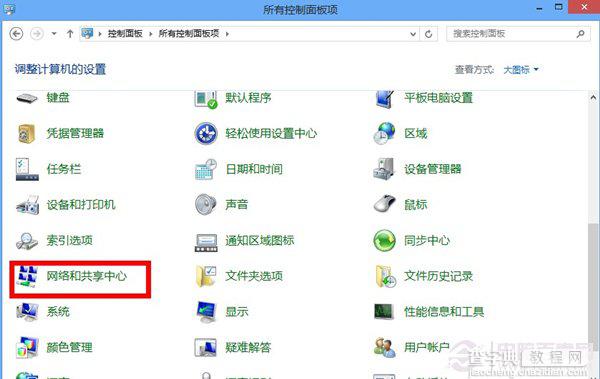
win8拨号上网待机时掉线怎么办?
2.选择适配器设置,找到宽带连接。
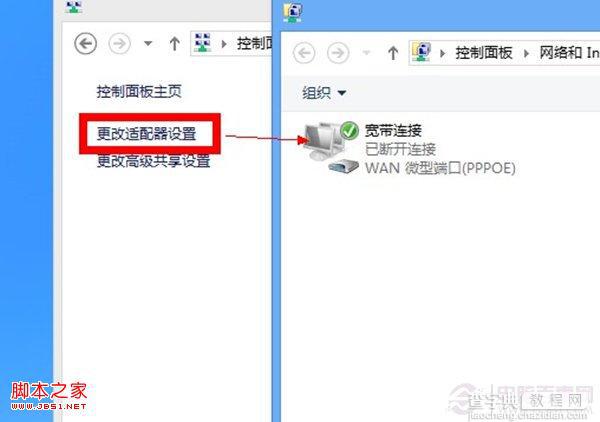
win8拨号上网待机时掉线怎么办?
3.右击宽带连接,选择属性中的选项设置,把其中的挂断前的空闲时间设置为从不即可,这样我们就不怕宽带连接在我们待机的时候自动掉线啦。
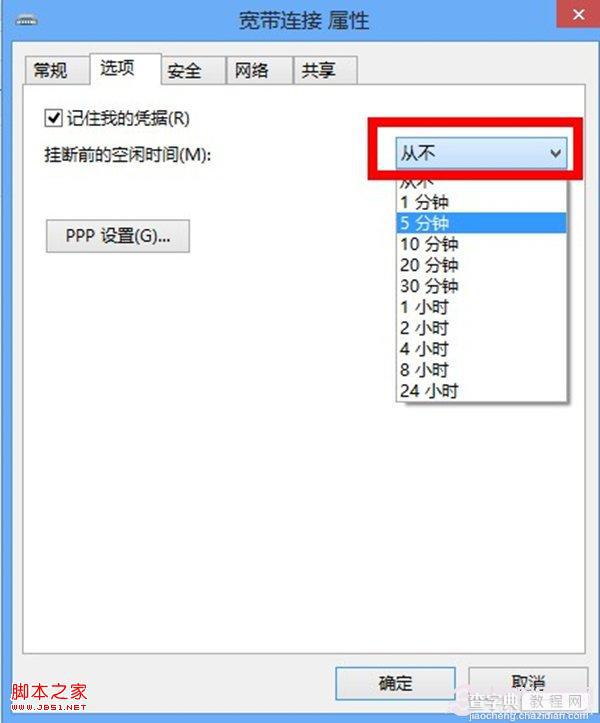
win8拨号上网待机时掉线怎么办?
【win8拨号上网待机时掉线宽带连接自己断开怎么办】相关文章:
★ win10预览版14332桌面回收站中文件不能删除怎么办?
★ win10无法安装sublime软件总是阻止运行该怎么办?
★ Win10预览版14342鼠标双击桌面图标无反应该怎么办?
★ Win10系统64位可用内存突然少很多可用空间该怎么办?
★ win7系统开机蓝屏错误代码0x00000040该怎么办?
★ win7开机密码忘记了该怎么办? win7开机密码破解教程
★ win10系统总安装更新KB3140768补丁后无限重启该怎么办?
★ Win10一周年更新1607版pc用户没有收到推送该怎么办?
★ win10正式版升级后自动弹出你要以何方式打开此网站的原因及解决方法
